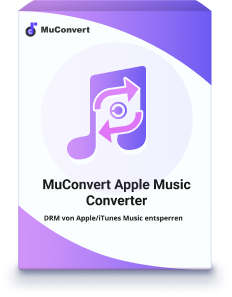Apple Music als Hintergrundmusik in iMovie importieren auf Mac/iPhone/iPad
- März 20, 2023
- Derrick
iMovie ist ein von Apple entwickeltes Programm, mit dem Filme auf Apple-Geräten angezeigt, bearbeitet und geteilt werden können. Es ist eine beliebte Videobearbeitungssoftware für Apple-Benutzer. Und für sie stellt sich oft die Frage: Kann ich Apple Music in iMovie als Hintergrundmusik verwenden? Es ist schade, dass, obwohl iMovie und Apple Music beide zu Apple gehören, es keine Funktion gibt, um diese beiden Anwendungen miteinander zu verbinden. Mit anderen Worten, Sie können Apple Music nicht direkt zu iMovie hinzufügen. Aber das ist nicht das letzte Wort. In diesem Artikel zeigen wir Ihnen, wie Sie mit dieser unangenehmen Situation umgehen können. Lassen Sie uns jetzt untersuchen, wie Sie Apple Music in iMovie verwenden.
Kann man Apple Music direkt als Hintergrundmusik in iMovie hinzufügen?
Die direkte Antwort ist nein, die Musik von Apple Music ist DRM-geschützt und Apple-Benutzer haben keinen Zugriff auf Apple Music in iMovie, sodass Sie die Songs von Apple Music nicht direkt hinzufügen können. Aber glücklicherweise hat iMovie eine Funktion, mit der Sie lokale Audiodateien importieren können. Wenn Sie also Ihre Lieblingsmusik von Apple hinzufügen möchten, müssen Sie zuerst den DRM-Schutz von Apple Music entfernen und Apple Music in gängige Formate wie MP3 konvertieren, die iMovie unterstützt. Dann brauchen Sie einen professionellen Konverter wie MuConvert Apple Music Converter.
Apple Music für iMovie in MP3 konvertieren mit MuConvert
MuConvert Apple Music Converter ist ein leistungsstarkes Programm, das beim Herunterladen von Apple Music Songs, Alben oder Wiedergabelisten und beim Konvertieren in andere Formate wie MP3 hilft. Bei diesem Vorgang wird der gesamte DRM-Schutz entfernt, sodass sie auf jedem anderen Programm wie iMovie abgespielt werden können. Wie bereits erwähnt, können Sie die konvertierte Musik in Ihr iMovie importieren, um sie Ihrem Video hinzuzufügen. Es hat auch folgende Funktionen, die es zu einem leistungsstarken Programm machen.
- DRM-Schutz entfernen: Alle Beschränkungen von Apple-Musikstücken werden entfernt, damit sie als Hintergrundmusik in iMovie verwendet werden können.
- Mehrere Formate verfügbar: Apple Music Songs können in verschiedene Formate wie MP3, M4A, FLAC und WAV konvertiert werden.
- Integrierter Apple Music Player: Es ist nicht erforderlich, Apple Music oder iTunes herunterzuladen, und die Bedienung ist sehr einfach.
- 10x schneller: Die Konvertierungsgeschwindigkeit ist 10x schneller, was das Erstellen von Videos in iMovie viel schneller macht.
- ID3-Tags und Metadaten erhalten: Alle Originaldaten der Musik bleiben erhalten.
Und im Folgenden sind die Schritte zum Herunterladen von Apple-Musiktiteln und zum Konvertieren in geeignete Formate für iMovie aufgeführt.
Schritt 1. Laden Sie MuConvert Apple Music Converter herunter und starten Sie das Programm. Melden Sie sich bei Ihrem Apple Music-Konto an.
Schritt 2. Wählen Sie Ihr gewünschtes Lied, Album oder Ihre Wiedergabeliste und ziehen Sie sie in die Konvertierungsliste auf der rechten Seite.
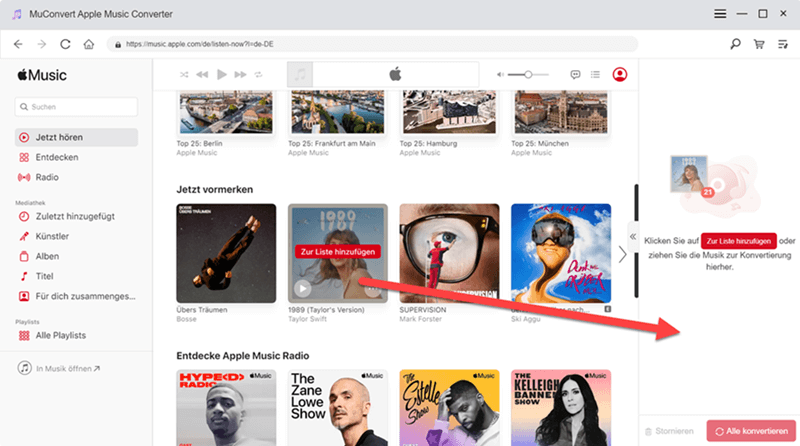
Schritt 3. Wählen Sie MP3 als Ausgabeformat. Andere Audioformate wie M4A, WAV und FLAC sind ebenfalls verfügbar.
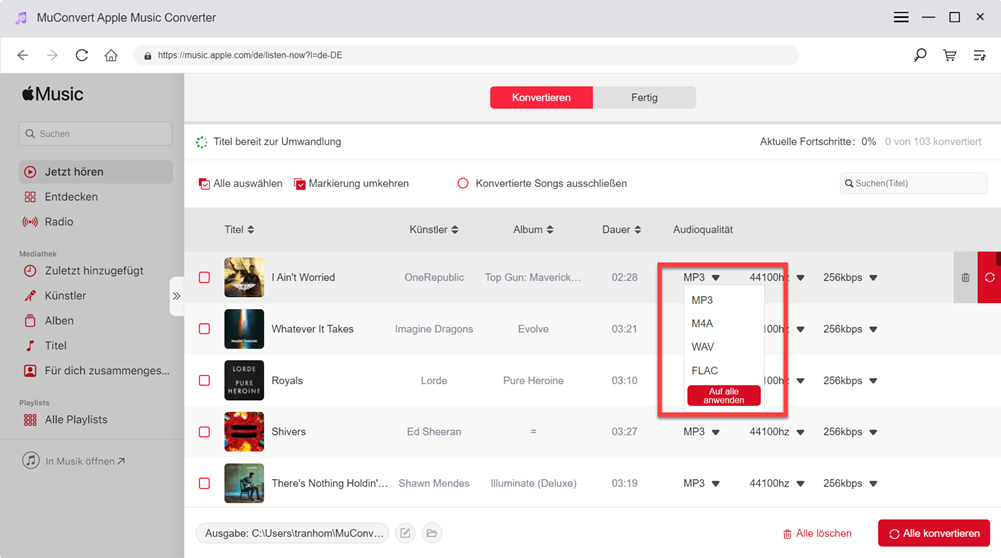
Schritt 4. Markieren Sie mehrere Tracks auf der linken Seite und klicken Sie auf „Alle konvertieren“ am unteren Rand, dann werden alle ausgewählten Apple Music-Songs sofort konvertiert.

Nach der Konvertierung kann die Musik in iMovie importiert werden. Als nächstes zeigen wir Ihnen, wie Sie die konvertierten Apple-Musiktitel in iMovie auf Mac, iPhone oder iPad importieren.
Apple Musik in iMovie importieren auf Mac
Nach Abschluss der Konvertierung erhalten Sie ein Audio im MP3-Format. Importieren Sie es jetzt einfach in iMovie und es kann einfach als Hintergrundmusik hinzugefügt werden. Folgen Sie dem Schritt zum Importieren der MP3 in iMovie auf Mac.
Schritt 1. Starten Sie iMovie auf Ihrem Mac, klicken Sie oben auf „Meine Medien“ und ziehen Sie dann das Video, das Sie bearbeiten möchten, um den Vorgang zu starten.
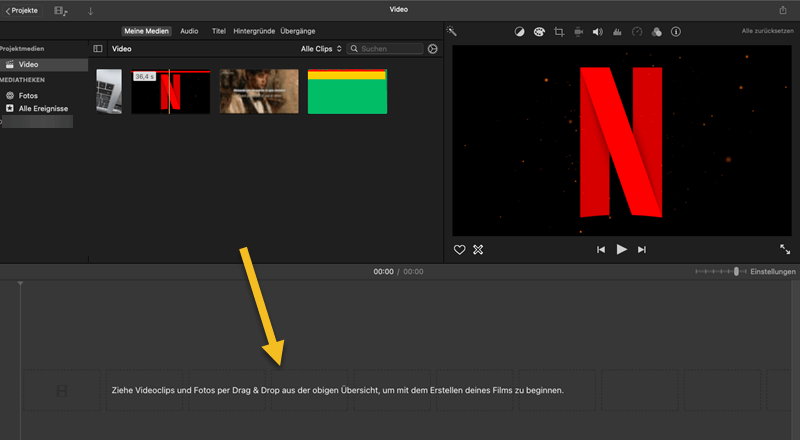
Schritt 2. Gehen Sie zur „Audio“ und wählen Sie einen Song aus. Sie können die MP3-Datei auswählen, die Sie zuvor konvertiert haben. Sie können auf die Wiedergabeschaltfläche oder auf die Wellenform oben tippen, um eine Vorschau anzuzeigen.

Schritt 3. Ziehen Sie den konvertierten Apple Music Song unter den Videoclip und Sie können die Länge bearbeiten.
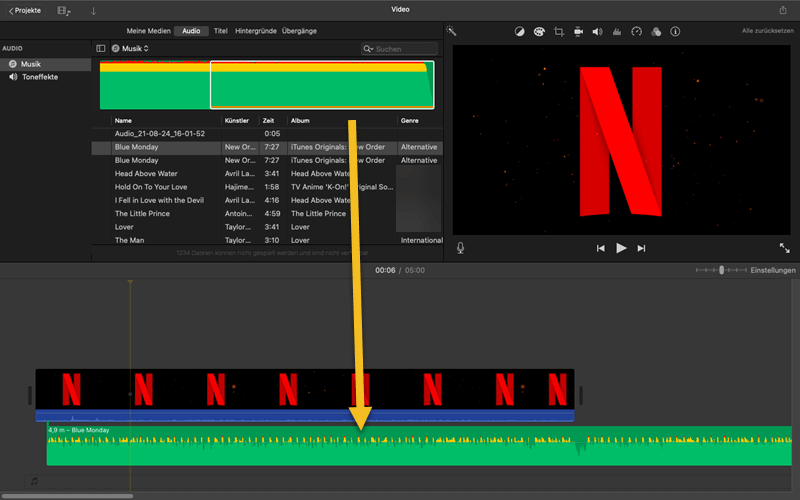
Apple Music Songs in iMovie hinzufügen auf iPhone/iPad
iMovie ist auch auf dem iPhone oder iPad verfügbar, für diejenigen, die die Aufgabe auf dem iPhone/iPad erledigen möchten, hier sind die Schritte. Denken Sie daran, die konvertierte Musik zuerst über iCloud oder iTunes mit Ihrem Gerät zu synchronisieren.
Schritt 1. Starten Sie iMovie, klicken Sie auf „Bearbeiten“ für ein bestehendes Projekt oder klicken Sie auf das „+“-Symbol, um ein neues zu starten.
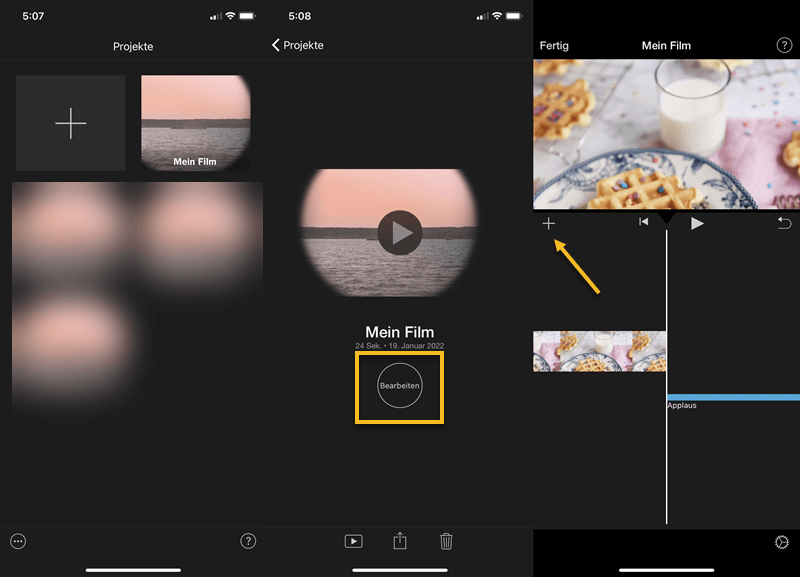
Schritt 2. Klicken Sie oben links auf das „+“-Symbol, wählen Sie „Audio“ > „Meine Musik“ und wählen Sie Ihre gewünschte Musik aus.
Schritt 3. Sie können die Musik klicken, um eine Vorschau des Audios anzuschauen. Sie können auch die doppelklicken oder auf das „+“-Symbol auf der linken Seite klicken, um die Musik zu importieren.
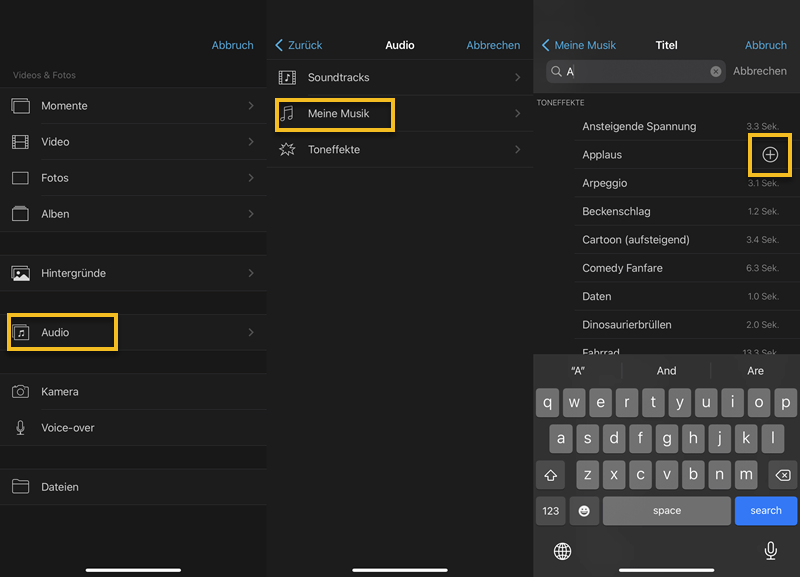
Fazit
Es ist eine häufige Anfrage, einen Song als Hintergrundmusik auszuwählen, wenn Leute Videos in iMovie bearbeiten, und Apple Music wäre eine großartige Quelle für Musik, trotz des DRM-Schutzes. In diesem Artikel haben wir Ihnen gezeigt, wie Sie die Musik von Apple Music als Hintergrundmusik für iMovie mit MuConvert Apple Music Converter einstellen sollen. Es ist in der Lage, den DRM-Schutz einfach zu umgehen und Apple Music Songs in universellere Formate zu konvertieren. Deshalb ist es eine gute Wahl für diejenigen, die Apple Music Songs in iMovie importieren möchten. Sie können unten auf die Download Taste unten klicken, um eine kostenlose Testversion zu erhalten.
FAQs
Kann man Apple DRM-geschützte Musik direkt in iMovie verwenden?
Nein, die Musik von Apple Music ist DRM-geschützt und kann nicht direkt in iMovie verwendet werden. Sie müssen MuConvert Apple Music Converter verwenden, um die Musik zuerst in ein gängiges Format wie MP3 zu konvertieren.
Kann man DRM-Schutz von Apple Music für iMovie kostenlos entfernen?
Ja natürlich. MuConvert Apple Music Converter kann kostenlos heruntergeladen werden und bietet eine 30-tägige Testphase, in der Sie so viel Musik von Apple Music konvertieren können, wie Sie möchten.
Ist es legal, Apple Music DRM-geschützte Songs für iMovie zu konvertieren?
Keine Sorge, es ist legal, Apple Musik für persönliche Zwecke aufzunehmen. Denken Sie nur daran, solche Programme oder Methoden nicht für kommerzielle Zwecke zu verwenden.